Chrome OS Flex: Как скачать и установить
Chrome OS Flex - операционная система от Google, которую можно запустить на Windows, Mac, Linux или начисто установить на слабый компьютер, ноутбук.
Пользователи могут рассчитывать на регулярные обновления, которые защитят их устройства от вирусов, вредоносных программ и фишинга. Google рекомендует устройства с 2010 года с процессорами AMD и Intel (x86-64-bit), ARM могут добавить позже. Оперативная память 4 Гб и свободного пространства на диске 16 Гб. Печальный факт заключается в том, что нет Play Store, что означает вы не сможете запустить Android приложения, но это со временем может быть добавлено.
Тем не менее, есть полная поддержка Linux, что само по себе выравнивает ситуацию. Вы сможете запускать программы Linux и даже легкие приложения Windows под управлением Chrome OS Flex с Wine.
Скачать Chrome OS Flex и установить на ПК или Ноутбук
1. Устаyовите расширение recovery extension tool для браузера, после чего оно появится у вас справа сверху. Нажмите по нему, чтобы запустить создание установочной флешки.

2. Вам понадобиться USB-накопитель или SD-карта объемом не менее 8ГБ, после чего нажмите Начать.
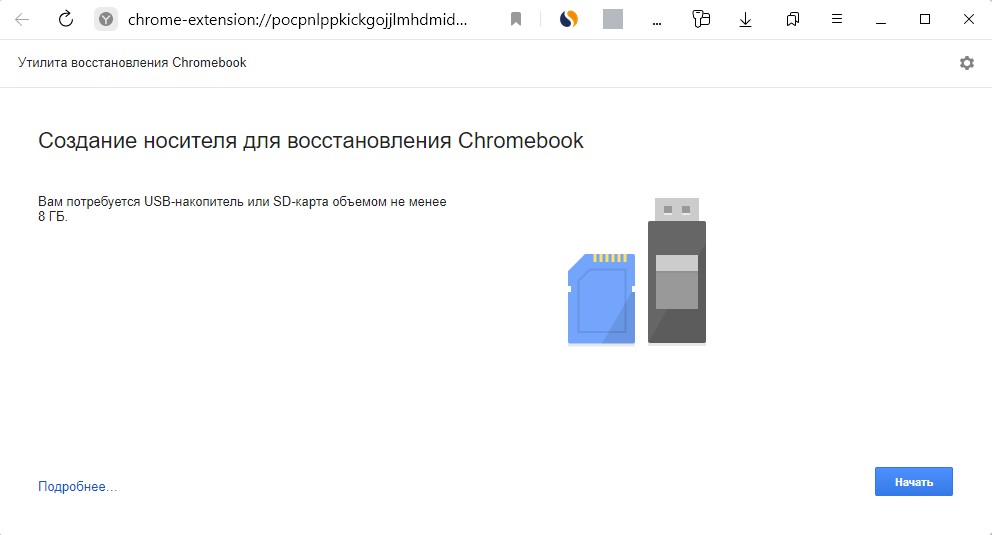
3. Выберите модель Google Chrome OS Flex и продукт Chrome OS Flex (Developer Unstable) и нажмите Продолжить.
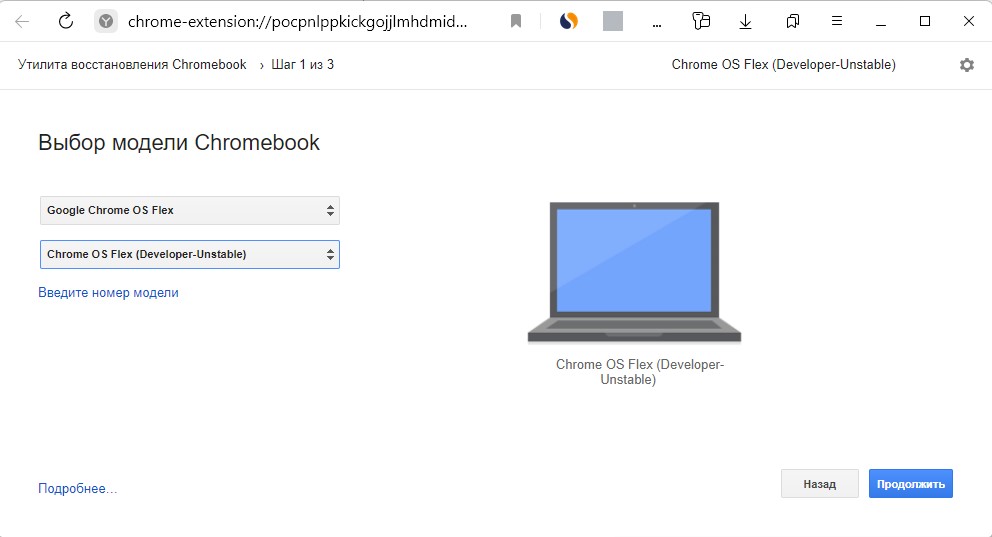
4. Выберите свою флешку на которую будет записана Хром ОС и нажмите Продолжить.

5. Нажмите Создать и будет скачена Chrome OS Flex во временную папку, после чего будет записана на USB-накопитель.
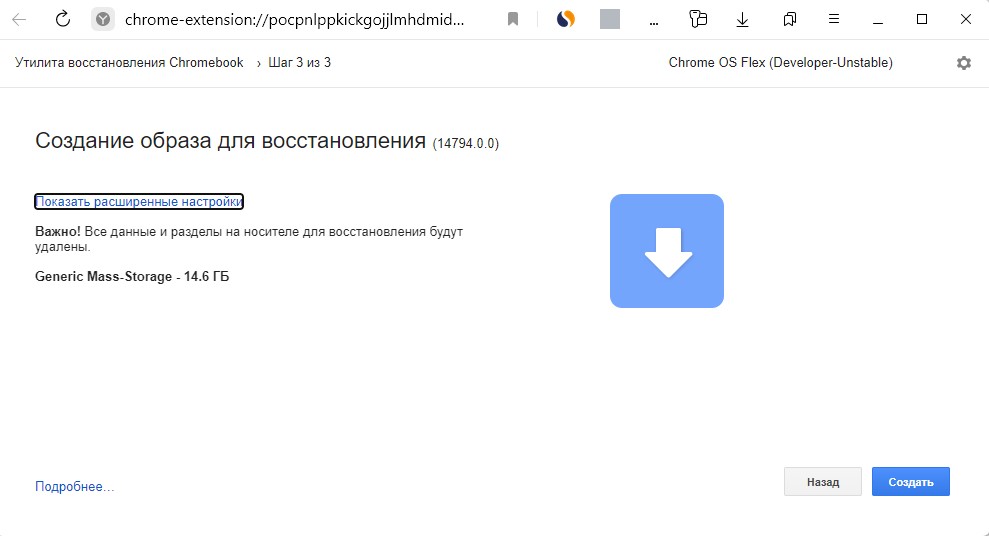
6. Выключите ПК и вставьте установочную флешку в USB-порт, после чего включите ПК или ноутбук и вы должны увидеть слово boot menu и нажать кнопку. В моем случае это F11. Если у вас не отображаются строки при включении ПК, то придется в BIOS поставить на первое место загрузку с USB-накопителя.

7. В Boot Menu выберите установочную флешку с Chrome OS Flex и нажмите Enter.

8. Далее начнется установка Chrome OS Flex, где вам нужно будет выбрать русский язык для удобства и нажать Начать.

9. Далее у вас будет выбор Установить Chrome OS Flex начисто на компьютер или ноутбук и Попробовать, что означает загрузку Chrome OS Flex с флешки без установки.


 myWEBpc
myWEBpc